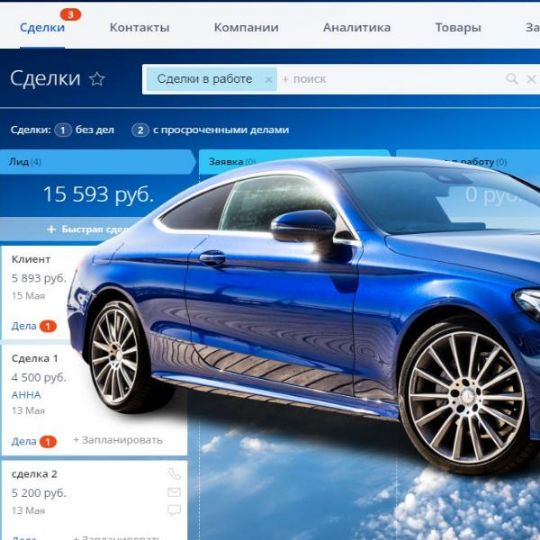
Внедрение Битрикс24 в страховой компании
После очередного внедрения CRM в страховой компании, мы решили поделится этим кейсом в вебинаре

Начните работать онлайн и продавать больше с CRM
Стоимость:
Бесплатно
Для эффективной работы компаний и отделов продаж
Для совместной работы всей компании или рабочих групп
Для максимальной автоматизации всех процессов в компании
Работайте с сертифицированными партнерами по подключению Битрикс 24.
Преимущества сотрудничества:
1. Компетенция бизнес-партнера Битрикс24. Сертифицированные специалисты.
2.Разносторонние специалисты способные подобрать сервер для установки коробки, настройки виртуальной машины -VMBitrix v7.x.
3. Квалифицированные специалисты компании настроят интеграции портала Битрикс24 с различными сайтами через REST API.
4. Наши специалисты настроят бизнес процессы. Создадут_действия, активити и приложения для Битрикс 24.
5. Адекватные цены
Внедрение CRM Битрикс24 (облако)
Стоимость работ:
от 5 000 руб
Состав работ:
Внедрение CRM Битрикс24
Стоимость работ:
от 1 500 руб/ час
Состав работ:
Внедрение и настройка коробки Битрикс24
Стоимость работ: индивидуально
Состав работ:
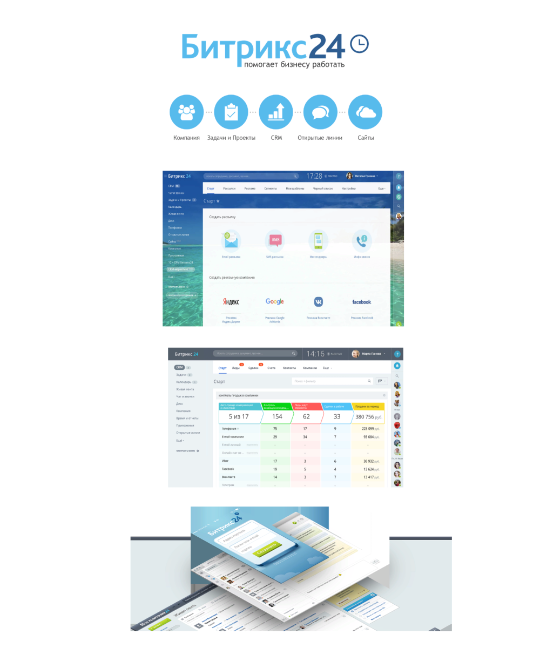
Кейсы по внедрению Битрикс24
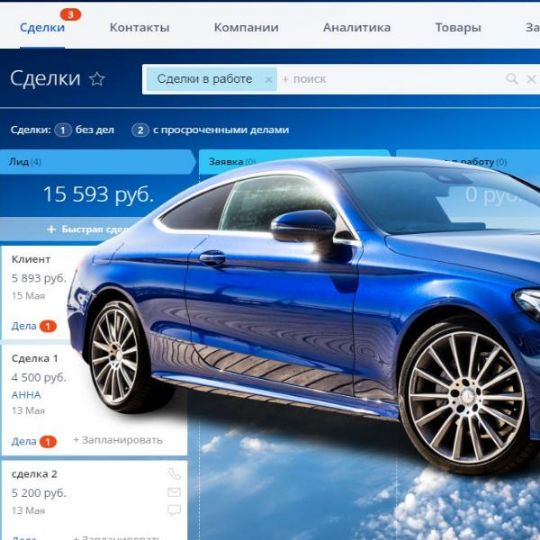
Внедрение Битрикс24 в страховой компании
После очередного внедрения CRM в страховой компании, мы решили поделится этим кейсом в вебинаре


Создаем активити для парсера писем в Битрикс 24
На почту Битрикс24 приходит большое количество писем, необходимо отфильтровать письма по определенным фразам в письме


Автоматизация данных с камеры автостоянки в Битрикс 24
Стоит задача интегрировать данную камеру с Битрикс 24

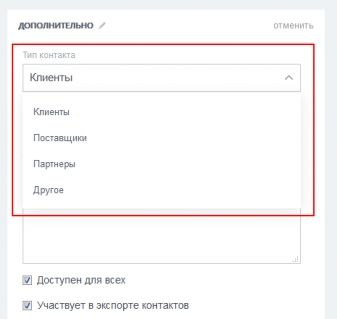
Создание зависимых списков в Битрикс 24
У клиента есть зависимые данные, нужно фильтровать на каждом новом этапе выборки

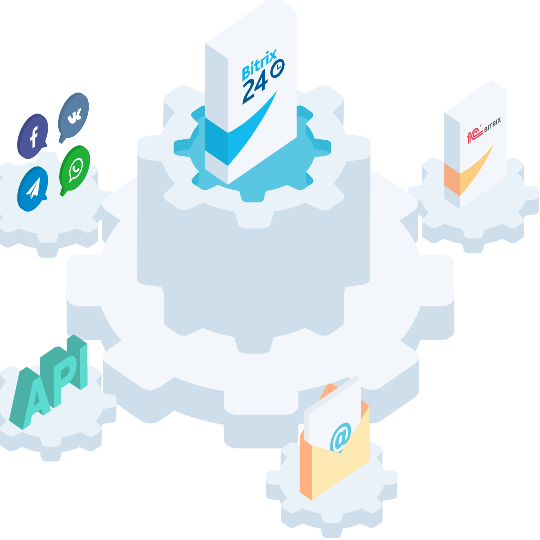
Интеграция Битрикс 24 с онлайн платформой для проведения обучения
Необходимо было произвести двустороннюю интеграцию через API


Передача данных с веб-форм сайта в Битрикс 24
Крупный торговый проект был интегрирован с корпоративным порталом Битрикс 24

Кейсы по внедрению Битрикс24: в страховой компании
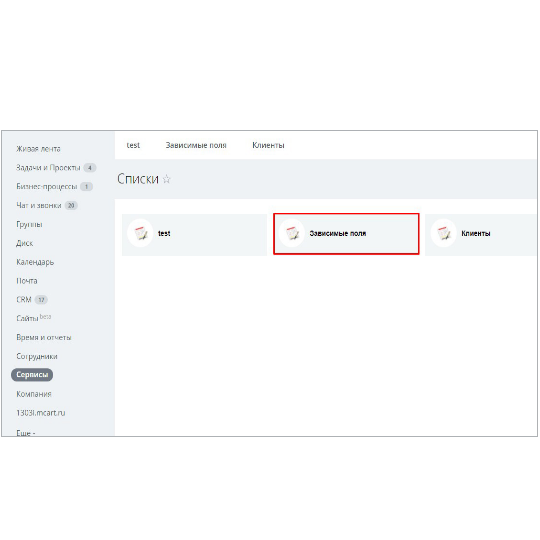
Создание зависимых списков в Битрикс 24
У клиента есть зависимые данные, нужно фильтровать на каждом новом этапе выборки

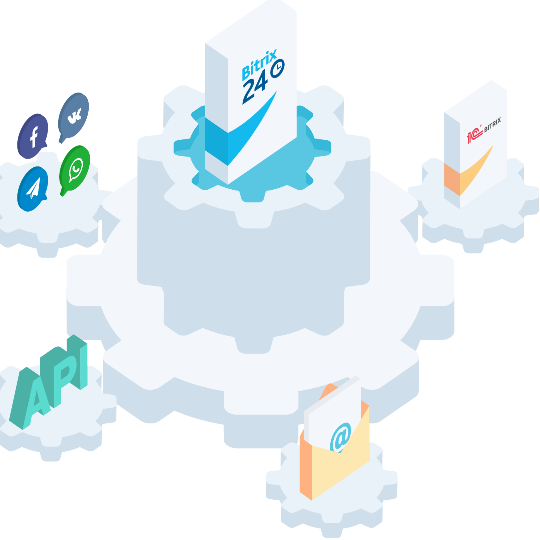
Интеграция Битрикс 24 с онлайн платформой для проведения обучения
У клиента есть зависимые данные, нужно фильтровать на каждом новом этапе выборки

Внедрение БИТРИКС24 в страховой компании.
В рамках проекта Битрикс24 «70 дней онлайна» мы провели вебинар: Внедрение CRM в страховой бизнес: как не потерять клиента?
1. Важно: не терять клиента! В вашей компании теряются лиды? Систематизация в компании без бумажек! Как "дожать" клиента?
2.Как трансформировать работу компании в условиях высокой турбулентности. Помогаем бизнесу пройти естественный отбор. Не так страшна «удаленка», как отсутствие инструментов для координации сотрудников
3.Как продавать в кризис на зависть конкурентам - Автоматизируем продажи за 1 день с помощью CRM. Всегда и везде на связи с клиентом без привязки к офису. Сайт за 2 часа без знаний о программировании и веб-технологиях
4.Кейс по Битрикс24:
Необходимость внедрения CRM в страховом бизнесе.
Настройка стадий в лидах и сделках.
Настройка полей в лидах и сделках.
Работа в карточке лида.
Постановка задач.
Выбор ответственного, сроки, контроль.
Конструктор отчетов, возможности отчетов в Битрикс24.
Автоматизация CRM. Роботы и триггеры (рассылка смс)
5.Ответы на вопросы участников
6.Подарки каждому зарегистрированному участнику
Кейсы по внедрению Битрикс24: Создаем активити
Проблема: на почту Битрикс24 приходит большое количество писем, необходимо отфильтровать_письма по определенным фразам в письме. И на основании отфильтрованных писем создать сделки.
Задача: для коробочного портала Битрикс 24 необходимо создать парсер писем.
Создаем бизнес процесс(БП) в котором запускаем действие(активити). Данное активити считывает входящие письма и записывает в переменные тему и тело письма.
После того как созданы две переменные пишем скрипт который ищет в данных переменных нужные нам фразы.
Если находится искомая фраза, создаем сделку в которую записываем тему и тело письма.
Данное активити было написано на php.
Кейсы по внедрению Битрикс24: Автоматизация камеры
Проблема: с камеры автостоянки приходит большой объем данных.
Задача: для коробочного портала Битрикс 24 необходимо создать обработчик, который будет принимать эти данные.
Создаем бизнес процесс(БП) в котором запускаем действие(активити). Данное активити получает данные с сервера в формате json.
Далее происходит обработка этих данных скриптом и запись этих данных в универсальные списки и в диск Битрикс 24. Также в случае успешного получения данных отправляем серверу ответ.
Данные которые записываются в Битрикс 24:
- фото номера авто;
- номер в текстовом формате;
- ссылка на видео с камеры;
- дата создания снимка номера(заезд, выезд автомобиля).
Данное активити было написано на php и js.
Кейсы по внедрению Битрикс24: Зависимые списки
Проблема: большой объем данных.
Задача: в карточке сделки нужно создать зависимый список.
В сделке у клиента нужно было сделать зависимый список. Например, первый список был с выбором федерального округа, во втором списке должны были появится населенный пункты выбранного города, после выбора города в третьем списке должны были появится, например достопримечательности выбранного города.
Данное приложение было написано на REST, php и js.
Кейсы по внедрению Битрикс24: Интеграция с онлайн платформой
Проблема: разрозненные вданные.
Задача: Связать все данные в одной системе.
Специализированные платформы не обладают гибкостью в настройке и как правило имеют ограниченный функционал.
Нужно было получить все данные в Битрикс 24, упорядочить их там. Создать лиды, сделки. Менеджером предоставить удобный инструмент для работы с клиентами.
Было написано несколько обработчиков на REST, php и js.
Кейсы по внедрению Битрикс24: Интеграция с торговым проектом
Проблема: нет порядка с заказами пклиентов
Задача: пинтеграция с веб формами
Разработали бизнес процессы. Подключили несколько обработчиков, которые через веб хуки обращаются с Би трикс 24. Данные обработчики собирают данные с форм веб сайтов и передают эти данные в CRM БИтрикс 24.
Было написано несколько обработчиков, веб-хуков на php.
Алгоритм, загрузки базы из CRM:
1.Режим CRM, отображение «список»
2. Шестеренка, (справа вверху). Выбираем "импорт сделок"
3. Сохраняем файл в Excel в формате Файл данных (формат CSV):
4. Кодировка файла данных: windows – 1251
5. Выбираем формат имени
6. Раздел «Соответствие полей»
7. Левая колонка – это колонки из Excel
8. Правая колонка выбор существующих полей из CRM (если нужного поля нет, его можно создать)
9. Название поле – это обязательное поле
Создание нового поля для CRM
1. Режим CRM
2. Верхнее меню, выбираем «Настройки»
3. Слева выбираем «Настройки форм и отчетов»
4. Выбираем «Пользовательские поля»
5. Сделки «Списки полей»
6. Добавить поле
7. Заполняем поля «Сортировка от 100, 200…»; «Название»; «Тип»
Для чего нужно активити в CRM?
Активити используется как расширение возможностей бизнес процесса(БП).
Если в вашей компании вы столкнулись с тем, что стандартные БП не решают ваших задач. Тогда нужно прибегать к расширению функций БП за счет активити.
Для создания активити нужны квалифицированные программисты так как необходимо писать код на php и js.
По сути активити позволяют получить некоторые переменные или произвести манипуляции с сущностями CRM (лиды, сделки, контакты, компании).
© Web studio FEOBIT